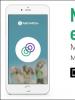Де знаходиться кнопка fn на клавіатурі. Як увімкнути клавішу Fn на ноутбуці Samsung
Купівля нового ноутбука – це завжди дуже приємна подія. У сучасному світі для багатьох комп'ютер є не тільки розвагою, а й джерелом. Тому дуже дратує наявність навіть дрібних його справностей. До таких неприємностей належать і випадки, коли кнопка fn не працює. Причиною цього може бути кілька чинників.
Відсутність драйвераНайчастіше конфігурація ноутбука передбачає автоматичне визначення клавіатури та її функціональних можливостей, але бувають винятки з цього правила. У такому разі необхідно зайти на офіційний сайт виробника ноутбука та знайти драйвера для конкретної моделі. Після цього варто встановити їх і Якщо проблема була без драйвера, то після вказаної процедури всі функції клавіатури будуть доступні.
Залипання клавіш
Якщо не працюють клавіші на ноутбуці, то причина може критися і в їхньому залипанні. У нових пристроїв це трапляється рідко. Але, якщо не працює кнопка fn разом із декількома іншими кнопками, то можливо, що вони залипли. Щоб усунути таку несправність, необхідно розкрити ноутбук і прочистити спиртовим розчином кнопки та панель клавіатури. Якщо ноутбук тільки придбаний, цього робити не рекомендується, т.к. при самостійному його розбиранні власник втрачає гарантію. Краще звернутися до сервісного центру, який усуне несправність, хоч і у більш тривалі терміни.

Також не варто займатися самостійним чищенням клавіатури в тому випадку, коли ви не впевнені, що зможете акуратно розібрати і правильно зібрати ноутбук. Якщо ви все ж таки зважилися самостійно вирішувати проблему, то попередньо досліджуйте нюанси розбирання вашої моделі, а також запам'ятайте розташування клавіш на панелі.
Налаштування Bios
Ще однією причиною того, що не працює може бути неправильне налаштування системи в Bios. Щоб це виправити, необхідно зайти в налаштування шляхом утримання F2 або del під час завантаження системи. Далі необхідно вибрати пункт System Configuration і зробити необхідні зміни в залежності від проблеми, що виникла. Якщо і після цього не працює кнопка fn, то можна спробувати переключити інші параметри, пов'язані з Action Keys.

У деяких моделях ноутбуків трапляються несправності, при яких усі клавіші працюють, але тільки при їх поєднанні. Так, буває активні тільки при спільному натисканні з кнопкою fn. Проблема вирішується також у налаштуваннях Bios-> System Configuration-> Action Keys Mode-> Disable.
Крім механічних та програмних причин несправностей, можуть також впливати і помилки під час збирання або пошкодження під час доставки або зберігання. Іноді проблема полягає в тому, що кнопка fn не працює правильно. Причина цього часто в налаштуваннях Bios. У будь-якому випадку для більш якісного та безпечного обслуговування комп'ютера чи ноутбука необхідно звертатися до спеціалізованих сервісних центрів або принаймні до тих людей, яким вже доводилося вирішувати подібні проблеми.
Наша сьогоднішня стаття присвячена ноутбукам, а точніше Fn кнопці на ноутбуці. Багато хто задається цілком природними питаннями, пов'язаними з цією клавішею. Ознайомившись із цією темою, ви дізнаєтеся для чого потрібна клавіша Fn і де вона, як увімкнути або вимкнути Fn. Втім, все про цю загадкову кнопку Фн тут.
У сучасному світі ноутбуки, нетбуки, ультрабуки міцно сидять у нашому житті. Вони багатофункціональні, компактні, практичні. Багато хто, хто пересів з комп'ютера на ноутбук, вже ніколи не повернутися до громіздких ПК. Ноутбуки можна використовувати скрізь: в транспорті, вдома, на вулиці, в інших громадських місцях. Для покращення саме цієї універсальності ноутбуків і потрібна клавіша Fn. Спробуємо відповісти на багато популярних питань, пов'язаних із цією кнопкою. Але про все по порядку.
Де знаходиться кнопка Fn на клавіатурі?
Клавіша Fn практично у всіх ноутбуках знаходиться в тому самому місці - це нижній лівий кут клавіатури. Для різних популярних марок електроніки, таких як HP, Asus, Acer, Lenovo, Samsung, LG, клавіша Fn зайняла постійне місце на клавіатурі. Різниця для деяких складає лише в тому, чи знаходиться ця кнопка перед або після клавіші Ctrl. Таке розташування цієї клавіші дуже зручне для користувачів.
 Розташування клавіші Fn ліворуч від кнопки Ctrl
Розташування клавіші Fn ліворуч від кнопки Ctrl  Розташування клавіші Fn на ноутбуці праворуч від кнопки Ctrl
Розташування клавіші Fn на ноутбуці праворуч від кнопки Ctrl Навіщо потрібна і як працює клавіша Fn?
Отже, розповімо для чого створена і як працює ця кнопка. Сама назва клавіші Fn походить від перших голосних букв слова F u n ction. На клавіатурі ноутбука ви можете побачити клавіші, на яких є символи та написи іншого кольору. В основному це червоний або синій колір. А такі клавіші називаються – клавішами швидкого доступу. З їх допомогою ви зможете керувати медіаплеєром на вашому ноутбуці, працювати з режимом яскравості екрану та економії батареї, включати та вимикати доступ бездротової мережі, регулювати гучність. Можна також ввести ноутбук у режим сну. Всі ці функції працюватимуть лише у поєднанні з клавішею Fn.
Кнопка Fn на ноутбуці Lenovo
Відповісти на питання, де і яка комбінація для кожного окремо взятого девайса складно. Для кожної марки ноутбуків кнопки швидкого доступу відрізняються. Але принцип їхньої роботи абсолютно однаковий для всіх основних марок HP, Asus, Acer, Lenovo, Samsung, LG. І вони різняться незначно. Я опишу функціональність Fn кнопки для ноутбука Lenovo.
Отже, затискаючи кнопку Fn у комбінації з гарячими клавішами, ми отримаємо:
- Fn+F1 – введення комп'ютера в режим сну.
- Fn+F2 - увімкнення/вимкнення монітора.
- Fn+F3 – перемикання дисплея на підключений модуль монітора, проектора.
- Fn+F4 – розширення монітора.
- Fn+F5 - увімкнення бездротових модулів зв'язку: бездротових мережевих адаптерів, Bluetooth.
- Fn+F6 - увімкнення/вимкнення сенсорної панелі - миші ноутбука.
- Fn+F9, Fn+F10, Fn+F11, Fn+F12 - робота з медіаплеєром - відновити/пауза, стоп, трек назад, трек уперед відповідно.
- Fn+Home – пауза у медіафайлах.
- Fn+Insert - увімкнення/вимкнення Scroll Lock.
- Fn+стрілка вгору/стрілка вниз – збільшення/зменшення яскравості монітора.
- Fn+стрілка вліво/стрілка вправо – зменшення/збільшення гучності для медіаплеєрів.
Як можна побачити функціонал нашої клавіші дуже великий, знання даних комбінацій дозволить вам дуже ефективно використовувати клавіатуру вашого комп'ютера, не вдаючись до допомоги миші.
Як увімкнути або вимкнути Fn?
Для того щоб увімкнути або вимкнути клавішу Fn на ноутбуці, можна скористатися кількома способами. Перший спосіб полягає у використанні комбінації клавіш Fn+NumLock. Одночасне натискання клавіш відключить кнопку Фн, повторне натискання приведе до активації клавіші. Цей метод може працювати не на всіх ноутбуках.
У деяких випадках клавіша Fn вмикається або вимикається через Bios. Для цього потрібно увійти Setup Utility, далі йдемо в System Configuration і у вкладці Action Keys Mode вимкнути Disabledабо увімкнути Enabledцю функцію Fn.
Якщо клавіша Fn не працює на ноутбуці
Якщо два перерахованих вище способи не працюють або клавіша Fn не працює взагалі. Тоді вам необхідно скористатися програмами для клавіш Fn. Таких програм в інтернеті можна знайти безліч. Для того щоб було легше визначитися які програми підійдуть для вашої марки ноутбуків, пропонуємо вам ознайомитися з коротким списком таких програм.
Для ноутбуків Samsung – Easy Display Manager (диск із програмою йде в комплекті з ноутбуком). Ця програма є у вільному доступі до Інтернету.
Для ноутбуків Sony слід скористатися такими програмами: Sony Shared Library, Setting Utility Series, Vaio Event Service, Vaio Control Center.
Для ноутбуків Toshiba - Hotkey Utility, Value Added Package, Flash Cards Support Utility.
Також для багатьох ноутбуків використається універсальна програма Magic Keyboard.
Драйвери для клавіші Fn
Якщо ваша кнопка все одно не працює, слід перевірити драйвера для вашої клавіатури, а точніше для клавіші Fn. Такі «дрова» повинні йти в комплекті з ноутбуком (перевіряйте обов'язково при покупці) або їх можна завантажити з інтернету. Завантажувати з Інтернету слід з офіційних сторінок виробників ноутбуків. Так, на офіційних сайтах є драйвера кнопки Fn для Sony, Lenovo, Samsung, HP, DNS, Dell, Toshiba, Acer, Asus, LG.
На кожному ноутбуку є кілька функціональних клавіш, які дозволяють швидко відкрити різноманітні компоненти системи. Кнопка Fn забезпечує доступ до окремих параметрів системи. Цю клавішу використовують у поєднанні з кнопками F1-F12, що дозволяє, наприклад, змінити рівень звуку, увімкнути Wi-Fi або активувати економний режим на ноутбуці. На багатьох ноутбуках вона знаходиться в нижньому лівому кутку клавіатури.
Не працює кнопка Fn
Спробувати вирішити проблему можна кількома методами. Давайте докладно зупинимося кожному з них.
Встановлення драйверів.
Завантажити пакет драйверів для клавіатури можна з офіційного сайту виробника. Потрібно шукати компоненти конкретної моделі комп'ютера. Можливо встановлення «дрів» допоможе увімкнути клавішу Fn.
Використання спеціальних програм.
Для активації кнопки Fn можна використовувати спеціальні програми. Популярною утилітою, що підходить для всіх ноутбуків, вважається Magic Keyboard.
Якщо вищезазначені способи не допомагають, можна спробувати почистити клавіатуру.
Як вимкнути клавішу Fn на ноутбуці?
Існує два основних способи вимкнути цю кнопку. Перший передбачає використання комбінації клавіш NumLock+Fn або Fn+F11. Другий спосіб складніший, він включає кілька кроків.
- Зайти до BIOS. Для цього під час завантаження системи необхідно натиснути кнопку F8 або іншу (залежить від марки ноутбука).
- Вибрати вкладку "System Configuration".
- У пункті "Action Keys Mode" вибрати пункт "Disabled".
- Зберегти зміни.
Після цього кнопка Fn на ноутбуці Lenovo буде вимкнена. Ця клавіша досить корисна. Вона допомагає швидше отримати доступ до різних опцій, а отже, заощаджує час користувача. Потрібно добре подумати, перш ніж відключати її.
На кожному ноутбуку є кілька функціональних клавіш, які дозволяють швидко відкрити різноманітні компоненти системи. Кнопка Fn забезпечує доступ до окремих параметрів системи. Цю клавішу використовують у поєднанні з кнопками F1-F12, що дозволяє, наприклад, змінити рівень звуку, увімкнути Wi-Fi або активувати економний режим на ноутбуці. На багатьох ноутбуках вона знаходиться в нижньому лівому кутку клавіатури.
Не працює кнопка Fn
Спробувати вирішити проблему можна кількома методами. Давайте докладно зупинимося кожному з них.
Встановлення драйверів.
Завантажити пакет драйверів для клавіатури можна з офіційного сайту виробника. Потрібно шукати компоненти конкретної моделі комп'ютера. Можливо встановлення «дрів» допоможе увімкнути клавішу Fn.
Використання спеціальних програм.
Для активації кнопки Fn можна використовувати спеціальні програми. Популярною утилітою, що підходить для всіх ноутбуків, вважається Magic Keyboard.
Якщо вищезазначені способи не допомагають, можна спробувати почистити клавіатуру.
Як вимкнути клавішу Fn на ноутбуці?
Існує два основних способи вимкнути цю кнопку. Перший передбачає використання комбінації клавіш NumLock+Fn або Fn+F11. Другий спосіб складніший, він включає кілька кроків.
- Зайти до BIOS. Для цього під час завантаження системи необхідно натиснути кнопку F8 або іншу (залежить від марки ноутбука).
- Вибрати вкладку "System Configuration".
- У пункті "Action Keys Mode" вибрати пункт "Disabled".
- Зберегти зміни.
Після цього кнопка Fn на ноутбуці Lenovo буде вимкнена. Ця клавіша досить корисна. Вона допомагає швидше отримати доступ до різних опцій, а отже, заощаджує час користувача. Потрібно добре подумати, перш ніж відключати її.
Всі хто вперше стикається з ПК зазвичай не знає де знаходиться клавіша Fn.
Також до цього списку входить numpad, printscreen, rmb, tab, space, win, comtrol, insert, hotkey, fish.
Не виняток num, backspace, space, print, тильда, left, numlock, бекспейс, break, return, hold або quick scope на клавіатурі комп'ютера, ноутбука чи нетбука.
Тому щоб їх довго не шукати, тут зібрані і показані в картинках найбільш невідомі новачкам кнопки.
Все викладено як «для блондинок» - найменш вживані, але нерідко дуже потрібні кнопки.
Судячи з питань, що поступають, то геймери іноді з незнань мало не божеволіють. Спробуємо допомогти.
Можливо, вам не відомо, але їх може виходити прикольно і часто безліч рутинної роботи може виконати за вас.
Де знаходиться клавіша (кнопка): Fn
Клавіша fn знаходиться в самому низу клавіатури з лівого боку. Зазвичай вона позначена синім кольором, і використовується в поєднанні з іншими, з таким самим кольором.
За її допомогою можна змінювати яскравість, включати (відключати) вай-фай, блютуз, швидко включати деякі додатки та на ноутбуці змінювати деякі літери на цифри.
Де знаходиться кнопка (кнопка): numpad
Кнопка "numpad" знаходиться на кнопці "num lock", але якщо ви користуєтеся зменшеною версією клавіатури, тобто працюєте на ноутбуці, то вона може бути розміщена на кнопці "Prt Sc Sys Rq або Ins" і викликатися поєднанням з "fn".
Де знаходиться клавіша (кнопка): printscreen
Клавіша printscreen знаходиться під назвою "Prt Sc", розташована з правого боку у верху.
За її допомогою створитися скріншоти. У поєднанні з кнопкою Ctrl миттєво виконується знімок цілого екрана монітора.
Де знаходиться клавіша (кнопка): rmb
Клавіша rmb позначає права кнопка миші, і знаходиться на ній з правого боку. Якщо ви користуєтесь ноутбуком, то це дії тачпада аналогічні до правої кнопки миші (ПКМ).

Де знаходиться клавіша (кнопка): tab
Зазвичай, клавіша «tab» позначається просто двома стрілками. Вона знаходиться зліва на кнопці «Caps Lock» або під клавішею «Е».
Де знаходиться клавіша (кнопка): space
Клавіша space це кнопка виконує функцію пробілу. Вона найбільша і знаходиться в самому низу клавіатури, зазвичай посередині між двома «Alt»
Де знаходиться клавіша (кнопка): win
Клавіша Win виконує функцію «пуск», яка зазвичай розташована з лівого боку внизу, між кнопками Ctrl і Alt. На неї покладено багато інших робіт тільки вже в поєднанні з іншими клавішами.Де знаходиться кнопка (кнопка): comtrol
Клавіша comtrol, на клавіатурі зазвичай позначається скорочено Ctrl і знаходиться у двох примірниках розташованих у нижній частині зліва та праворуч від space (пробілу)
Де знаходиться клавіша (кнопка): insert
Клавіша insert зазвичай розташована зліва біля кнопки Delete (del). Її скорочена назва "Ins".
Де знаходиться клавіша (кнопка): Fish
Fish це назва риби, а кнопки такої на клавіатурі не існує.
Де знаходиться кнопка (кнопка): Num, numlock
Клавіша Num зазвичай позначається як Num Lock або SCR Lock. На ноутбуках Num Lk і викликається поєднанням із «fn»
Де знаходиться клавіша (кнопка): backspace, бекспейс
Зазвичай backspace, бекспейс знаходиться над enter. Вона трохи більша за інших (ширша). На деяких ноутбуках може бути відсутнім і виконуватися «нум лок»
Де знаходиться клавіша (кнопка): тильда
Клавіша тильда в російській клавіатурі позначена значком "Е" і знаходиться зліва між кнопками Esc і таб.
Де знаходиться клавіша (кнопка): left
Left – це ліва клавіша комп'ютерної мишки або стрілка вліво на клавіатурі.
Де знаходиться клавіша (кнопка): break
Клавіша break знаходиться з правого боку вгорі. Дивіться рисунок:
Де знаходиться клавіша (кнопка): return
На клавіатурі return розташована праворуч. Це Enter.
Де знаходиться кнопка (кнопка): hold
На комп'ютерній клавіатурі кнопки hold – ні.
Де знаходиться кнопка (кнопка): quick scope
quick scope – це клавіша, а скрипт. Такої кнопки немає.
Рубрики: Без рубрики